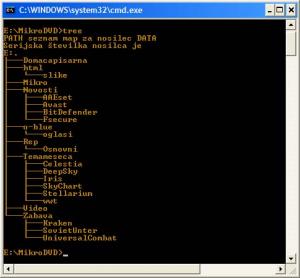
Tak ukaz je sicer dobrodošel, a ima kar nekaj pomanjkljivosti. Prva je ta, da ko zapremo okno DOS-a oziroma ukaznega poziva, izgubimo tudi ta zapis. Druga slabost je, da je na zaslonu pri kompleksnejših in obsežnejših drevesnih strukturah zelo težko slediti dogajanju. Zato bi bilo morda dobro, če bi si lahko to strukturo nekako shranili na način, ki bo kolikor toliko primeren za pregledovanje ali morda celo za tisk.
Stvar lahko rešimo na več načinov. Obstaja kar nekaj programov, ki omogočajo prikaz drevesne strukture in njegovo shranjevanje. A z dodatnimi programi je tako, da nam takrat, ko kaj takega potrebujemo, niti najmanj ni do tega, da bi po spletu iskali, kaj je primerno, to snemali in nameščali. In to samo zato, da enkrat naredimo sliko drevesne strukture diska. Zato lahko uporabimo kar dobri stari ukaz Tree in urejevalnik besedil.
Pri triku bomo uporabili še eno dobro lastnost starega DOS-a, in to je preusmerjanje izpisa. In kaj je preusmerjanje? Nič kaj zapletenega. Njegovo bistvo je, da je mogoče izpis preusmeriti z zaslona v datoteko – torej se to, kar naj bi se prikazalo na zaslonu, zapiše v besedilno datoteko. In kako se zapiše tak ukaz? Tako, da najprej vpišemo ukaz, nato znak »>« in nato izhodno datoteko. V našem primeru se bo ukaz torej glasil:
Tree >Tree.rtf
Seveda lahko v imenu datoteke namesto Tree uporabimo karkoli drugega, le končnica rtf naj ostane. Če bi ukaz nekako povedali z besedami, bi to bilo: Izvedi ukaz Tree, vendar rezultata ne prikaži na zaslonu, ampak ga shrani v datoteko Tree.rtf. Če hočemo datoteko shraniti na drug disk, je treba napisati celotno pot do nje. Če iščemo drevesno strukturo diska D, datoteko Tree.rtf pa bi radi shranili na disk C v mapo Drevo, se postavimo na disk D, nato pa vpišemo ukaz:
Tree >c:\Drevo\Tree.rtf
V tem primeru se bo na disku C v mapi drevo tvorila datoteka Tree.rtf, če pa poti ne vpišemo, bo datoteka nastala v mapi, kjer smo.
Tako, datoteko imamo. Zdaj jo lahko odpremo v urejevalniku besedil, na primer Wordu. Če je naša drevesna struktura globoka, torej ima veliko map v globino, potem je dobro stran nastavili na ležeče, in ker potrebujemo na strani veliko prostora, lahko vse robove postavimo na 0. Urejevalnik besedil se bo najverjetneje malce kregal, a ga kar ignorirajte. Ko se bo zadeva torej odprla, bomo na zaslonu ugledali enako strukturo kot prej na zaslonu, ko smo uporabili ukaz Tree. A ker je vse skupaj shranjeno v dokumentu, lahko po njem v miru brskamo, ne bomo ga izgubili, ker je shranjen, in tudi natisnemo ga lahko, če je treba.
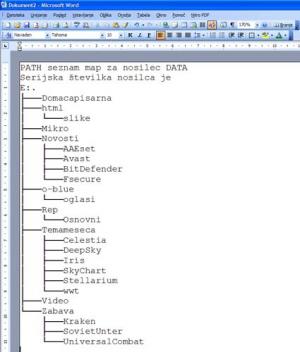
Kot veliko ukazov znotraj DOS-a ima tudi Tree še nekatere dodatne možnosti. Ena od njih, ki lahko v našem primeru pride še kako prav, je stikalo /F. Ukaz se bo torej glasil:
Tree /f >Tree.rtf
Če ga uporabimo, se bo poleg drevesne strukture diska poleg vsake mape izpisala tudi njena vsebina, torej imena datotek. To je prav gotovo idealna stvar, zlasti če datotek ni ne vem koliko. Če pa jih je veliko, se bomo izgubili. Če je datotek več, potem je morda boljša rešitev na podoben način uporabiti ukaz DIR. Tudi tega je mogoče preusmeriti v pisanje v datoteko in prav tako ima kopico stikal, ki jih je mogoče uporabiti za prilagoditev našim željam. Če hočemo videti, kaj vse omogoča, uporabimo najprej ukaz Dir /? In na zaslonu se bodo izpisale vse možnosti.
Moj mikro, September 2008 | Zoran Banovič |
